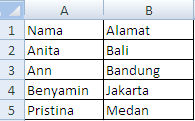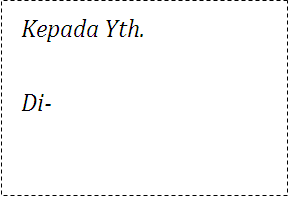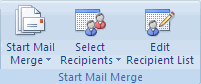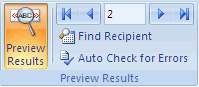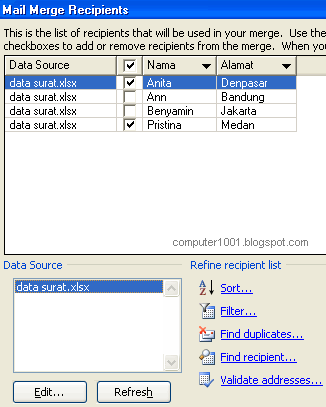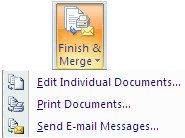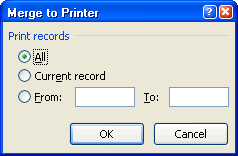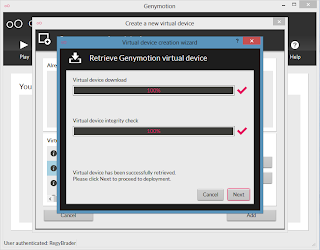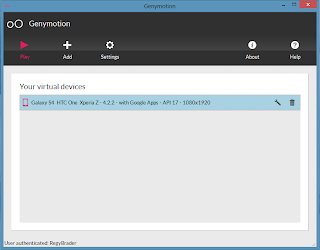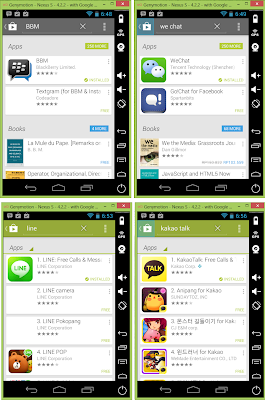Cara Cek Saldo Rekening BCA Melalui Internet Banking
Cara Cek Saldo Rekening BCA Melalui Internet Banking BCA – Dengan internet banking BCA [KlikBCA] Kita bisa menikmati berbagai layanan dari Bank BCA dengan mudah dan cepat dimana saja. Salah satu fiturnya adalah cek saldo rekening, Setelah melakukan registrasi ikuti langkah di bawah untuk melakukan cek saldo rekening BCA.Login ke website KlikBCA di http://www.klikbca.com klik “Login”.
Setelah berada di halaman login masukkan User ID di kolom “User ID” dan masukkan PIN di kolom “PIN” lalu klik “Login”.
 |
| Klik "Informasi Rekening" |
Kita akan masuk ke halaman utama internet banking BCA, lihat menu di sebelah kiri halaman klik “Informasi Rekening”.
 |
| Klik "Informasi Saldo" |
Selanjutnya klik “Informasi Saldo” akan terlihat total saldo yang ada pada rekening BCA beserta nomor rekening dan jenis mata uang dari rekening tersebut.
Cukup mudah bukan! Semoga artikel ini bermanfaat - Cara Cek Saldo Rekening BCA Melalui Internet Banking BCA.